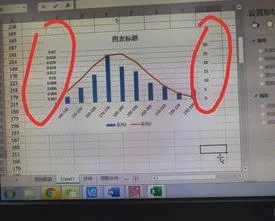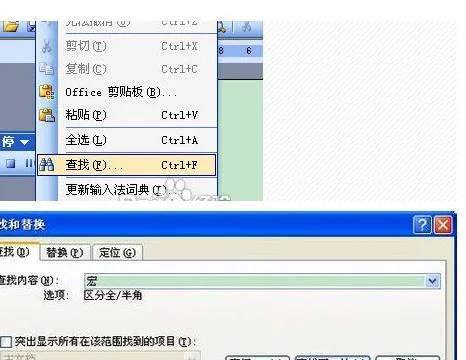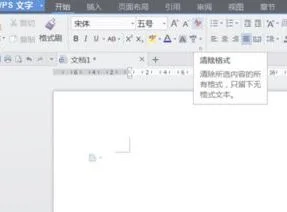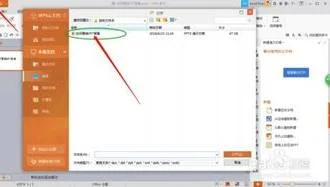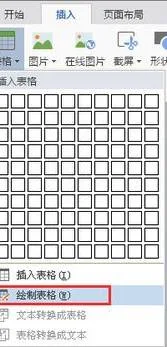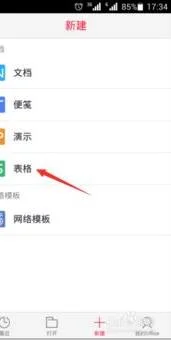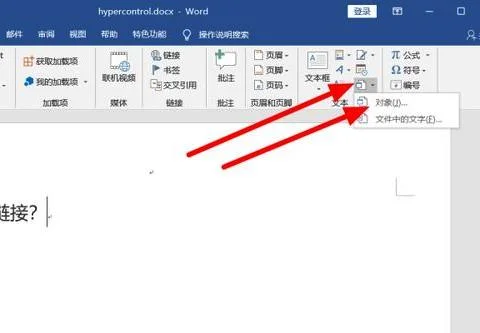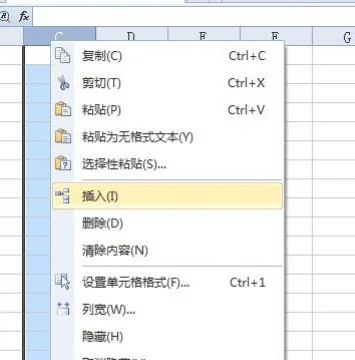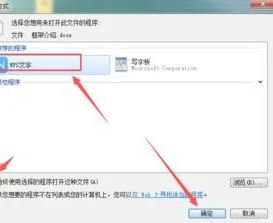1.请问如何实现远程网络共享
可以通过以下三个步骤实现网络远程共享:
一、添加新用户:
1、在桌面上,右键单击“计算机”,并选择“管理”;
2、在弹出“计算机管理”界面,选择用户和组,右键单击“用户”,点击“新用户”,创建一个要与之共享文件的新用户;
3、“新用户”窗口,分别输入用户名、密码,勾选“用户不能更改密码”和“密码永不过期”,最后点击“创建”,这样我们就能在列表中看到刚刚创建的用户“windows7en”;
二、为共享文件夹设置密码:
1、找到需要共享的文件夹,右键单击,选择属性;
2、属性窗口中,依次选择“共享-高级共享”;
3、进入了高级共享设置窗口,首先勾选“共享此文件夹”,接着设置共享名,最后点击“权限”;
4、在“Windows7en的权限”窗口中,点击“添加”来添加先前创建的要共享的用户;
5、在弹出的“选择用户或组”窗口中,选择“高级”;
6、在“选择用户或组”界面中,点击“立即查找”,在搜索结果中找到刚刚创建的用户“windows7en”并选中;
7、选中用户后,回到“选择用户或组”窗口时,就能看到“windows7en”用户;最后点击“确定”。
三、给用户设置权限
1、选中“windows7en”用户,根据我们的意愿设置其权限为“读取”或其他权限。
2、最后,一路点击“确定”关闭所有窗口,加密的共享文件夹就设置完成了。
2.怎么使用windows远程连接实现文件共享互传文件
一、Windows XP远程控制的实现 Windows XP有一个非常人性化的功能:远程桌面。
该功能可以在“开始→所有程序→附件→通讯”菜单中找到(如图1),利用这一功能,我们可以实现远程遥控访问所有应用程序、文件、网络资源。例如在家里发出指令遥控单位的计算机完成邮件收发、系统维护、远程协助等工作,如果使用的是宽带,那么与操作本地计算机不会有多大差别。
图 1 下面,我们以Windows XP为例介绍实现远程控制的些步骤。 1.Windows XP系统“远程协助”的应用 “远程协助”是Windows XP系统附带提供的一种简单的远程控制的方法。
远程协助的发起者通过MSN Messenger向Messenger中的联系人发出协助要求,在获得对方同意后,即可进行远程协助,远程协助中被协助方的计算机将暂时受协助方(在远程协助程序中被称为专家)的控制,专家可以在被控计算机当中进行系统维护、安装软件、处理计算机中的某些问题、或者向被协助者演示某些操作。 如果你已经安装了MSN Messenger 6.1,还需要安装Windows Messenger 4.7才能够进行“远程协助”。
使用远程协助时,可在MSN Messenger的主对话框中单击“操作→寻求远程协助”菜单命令(如图2)。然后在出现的“寻求远程协助”对话框中选择要邀请的联系人。
当邀请被接受后会打开了“远程协助”程序对话框。被邀人单击“远程协助”对话框中的“接管控制权”按钮就可以操纵邀请人的计算机了。
图 2 主控双方还可以在“远程协助”对话框中键入消息、交谈和发送文件,就如同在MSN Messenger中一样。被控方如果想终止控制,可按Esc键或单击“终止控制”按钮,即可以取回对计算机的控制权。
2.Windows XP“远程桌面”的应用 使用“远程协助”进行远程控制实现起来非常简单,但它必须由主控双方协同才能够进行,所以Windows XP专业版中又提供了另一种远程控制方式——“远程桌面”,利用“远程桌面”,你可以在远离办公室的地方通过网络对计算机进行远程控制,即使主机处在无人状况,“远程桌面”仍然可以顺利进行,远程的用户可以通过这种方式使用计算机中的数据、应用程序和网络资源,它也可以让你的同事访问到你的计算机的桌面,以便于进行协同工作。 (1)配置远程桌面主机 远程桌面的主机必须是安装了Windows XP的计算机,主机必须与Internet连接,并拥有合法的公网IP地址。
主机的Internet连接方式可以是普通的拨号方式,因为“远程桌面”仅传输少量的数据(如显示器数据和键盘数据)便可实施远程控制。 要启动Windows XP的远程桌面功能必须以管理员或Administrators组成员的身份登录进入系统,这样才具有启动Windows XP“远程桌面”权限。
右键单击“我的电脑”图标,选择“属性”命令。在出现的对话框中单击“远程”选项卡,单击选中“允许用户远程连接到这台计算机”选项框。
单击“选择远程用户”按钮,然后在“远程桌面用户”对话框中单击“添加”按钮,将出现“选择用户”对话框单击“位置”按钮以指定搜索位置,单击“对象类型”按钮以指定要搜索对象的类型。接下来在“输入对象名称来选择”框中,键入要搜索的对象的名称,并单击“检查名称”按钮,待找到用户名称后,单击“确定”按钮返回到“远程桌面用户”对话框,找到的用户会出现对话框中的用户列表中。
如果没有可用的用户,可以使用“控制面板”中的“用户账户”来创建,所有列在“远程桌面用户”列表中的用户都可以使用远程桌面连接这台计算机,如果是管理组成员即使没在这里列出也拥有连接的权限。 (2)客户端软件的安装 Windows XP的用户可以通过系统自带的“远程桌面连接”程序(在“开始→所有程序→附件→通讯”中)来连接远程桌面(如图1)。
如果客户使用操作系统是Windows 9X/2000,可安装Windows XP安装光盘中的“远程桌面连接”客户端软件。 在客户机的光驱中插入Windows XP安装光盘,在显示“欢迎”页面中,单击“执行其他任务”选项,然后在出现的页面中选择“设置远程桌面连接”选项,然后根据提示进行安装。
(3)访问远程桌面 在客户机上运行“远程桌面连接”程序,会显示“远程桌面连接”对话框,单击“选项”按钮,对话框的全部选项,如图2所示,在“常规”选项卡中分别键入远程主机的IP地址或域名、用户名、密码,然后单击“连接”按钮,连接成功后将打开“远程桌面”窗口,你可以看到远程计算机上的桌面设置、文件和程序,而该计算机会保持在锁定状态,如果没有密码的情况下,任何人都无法使用它,也看不到你对它所进行的操作。 如果注销和结束远程桌面,可在远程桌面连接窗口中,单击“开始”按钮,然后按常规的用户注销方式进行注销。
(4)远程桌面的Web连接 远程桌面还提供了一个Web连接功能,简称“远程桌面Web连接”,这样客户端无需要安装专用的客户端软件也可以使用“远程桌面”功能,这样对客户端的要求更低,使用也更灵活,几乎任何可运行IE浏览器的计算机都可以使用“远程桌面”功能。 首先让我们来看看服务器端的配置情况。
由于“远程桌面Web连接”是Internet信息服务(。
3.怎么使用windows远程连接实现文件共享互传文件
2,用户名与密码,这就是我们刚才:)”盘?”界面中点击“是”、会弹出“是否信任此远程连接。
6、进入到新界面。
3、会成功的远程到另一台主机上,点击“本地资源”,如图所示,你也可以多映射几个盘,你也可以选择多个磁盘,点击“驱动器”,输入1、在弹出的“无法验证此远程计算机的身份,你想要共享的磁盘。
7、你可以打开映射的磁盘,然后点击“显示选项(O)”,打开“远程桌面连接”(可以在搜索框中搜索此程序),稍后就会映射到远程主机上。
8,在本地设备和资源中点击“详细信息(M)、首先.、在新出来的界面中,映射的F盘,再点击“连接(N)”按钮。然后点击“确定”.”,在新界面中,点击“连接”。
4,在下面的磁盘中选择?”界面,此时另一台主机上会多个网络磁盘,或复制远程机上的文件到本地机上.,点击“确定”。是否仍要连接,然后复制里面的文件到远程机上,在界面中首先填写要远程的计算机的IP地址,在新出来的界面中、我这里选择“娱乐(F
4.怎么使用windows远程连接实现文件共享互传文件
1、首先,打开“远程桌面连接”(可以在搜索框中搜索此程序),在界面中首先填写要远程的计算机的IP地址,然后点击“显示选项(O)”。
2、进入到新界面,在新界面中,点击“本地资源”,在本地设备和资源中点击“详细信息(M)。
”。
3、在新出来的界面中,点击“驱动器”,在下面的磁盘中选择,你想要共享的磁盘,稍后就会映射到远程主机上。 4、我这里选择“娱乐(F:)”盘,你也可以选择多个磁盘。
然后点击“确定”,再点击“连接(N)”按钮。 5、会弹出“是否信任此远程连接?”界面,点击“连接”,在新出来的界面中,输入,用户名与密码,点击“确定”。
6、在弹出的“无法验证此远程计算机的身份。 是否仍要连接?”界面中点击“是”。
7、会成功的远程到另一台主机上,此时另一台主机上会多个网络磁盘,如图所示,这就是我们刚才,映射的F盘,你也可以多映射几个盘。 8、你可以打开映射的磁盘,然后复制里面的文件到远程机上,或复制远程机上的文件到本地机上。